Žiniatinklio programos nėra palyginamos su stalinių kompiuterių programomiskai kalbama apie ypatybes. Taip yra todėl, kad jie naudojasi jūsų naršykle ir jos galimybėmis. Net naudojant naršykles ir toliau tobulėjant kiekvienai versijai, jos vis tiek negali paleisti darbalaukio programų. Beje, žiniatinklio programos nėra nenaudingos ir iš tikrųjų yra labai pajėgios. „Google“ dokumentai ir visas „Google“ produktyvumo rinkinys yra puikus to pavyzdys. „Google Doc“ gali atidaryti daugumą kitų dokumentų failų formatų redaguoti. Štai kaip galite atidaryti „Microsoft Office“ failus „Google“ dokumentuose.
Kad būtų aiškiau, atidarysite „Microsoft Word“dokumentą „Google“ dokumentuose, „Excel“ lapą „Google“ skaičiuoklėse ir „PowerPoint“ pristatymą skaidrėse. Formavimas, didžiąja dalimi, liks toks, koks yra pristatymams, galite prarasti keletą garso ar vaizdo failų. Jei naudojate „Excel“ failus, galbūt negalėsite vykdyti funkcijos, jei „Google“ skaičiuoklės jos nepalaiko.
„Microsoft Office“ failai „Google“ dokumentuose
Patarimas, kaip atidaryti Microsoft Office failus„Google“ dokumentai yra „Google“ diske. „Google“ diskas leidžia įkelti bet kokio tipo failus. Daugelio failų „Google“ diskas leidžia juos peržiūrėti ir atidaryti kitose žiniatinklio programose, įskaitant vieną iš daugelio „Google“ programų.
Atidarykite „Google“ diską ir spustelėkite mygtuką Naujasliko. Pasirinkite Failo įkėlimas, tada pasirinkite dokumentą, skaičiuoklę ar pristatymą, kurį norite atidaryti. Leiskite jį įkelti į „Google“ diską. Kai įkėlimas bus baigtas, spustelėkite failą, kad gautumėte peržiūrą.

Peržiūros lango viršuje pamatysite parinktį Atidaryti su. Spustelėkite šalia esantį išskleidžiamąjį meniu ir pasirinkite programą, šiuo atveju „Google“ dokumentus, norėdami atidaryti failą.
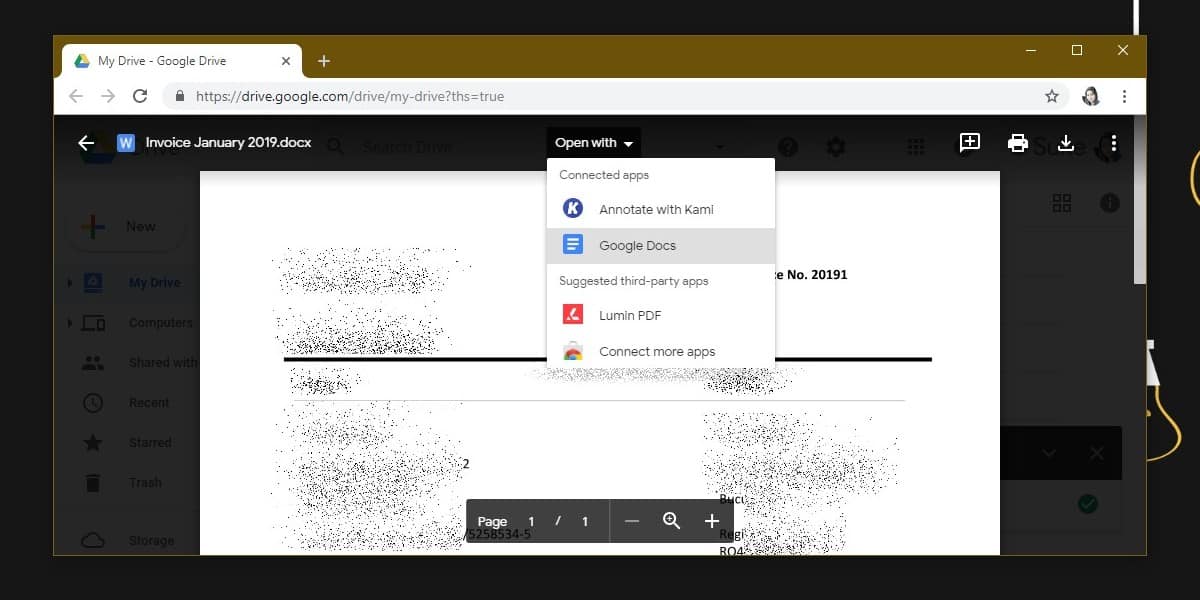
Jei jūsų įkeltas failas buvo skaičiuoklė, iš meniu turėsite pasirinkti „Google“ skaičiuokles, o jei tai buvo pristatymas, turėsite pasirinkti „Google“ skaidres.
Kai failai bus importuoti, galėsite juos redaguotijuos. Failai neįkeliami kaip momentinės nuotraukos. Visus tekstus ir vaizdus galima tiesiogiai redaguoti, tačiau jie bus išsaugoti kaip kopija. Originalus „Microsoft Office“ failas nebus pakeistas. „Google“ dokumentai negali išsaugoti pakeitimų tame pačiame faile, tačiau atlikę visus norimus redagavimus, galite jį išsaugoti kaip atskirą DOCX, XLSX ar PPTX failą iš meniu Failas.
Jei importuodami prarasite kai kuriuos duomenis, pabandykite juos pridėti tiesiogiai prie dokumento, kurį atidarėte „Google“ dokumentuose, tada išsaugokite.













Komentarai